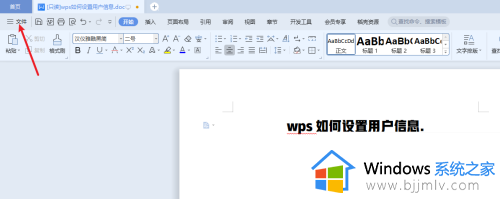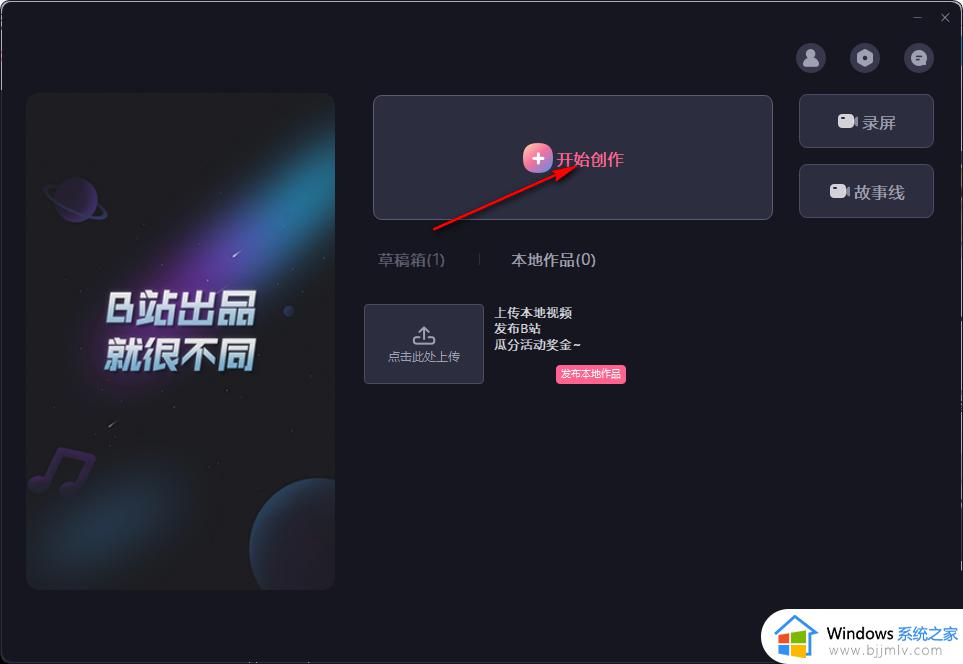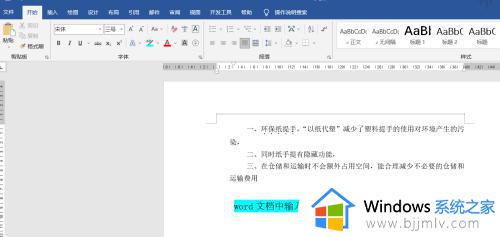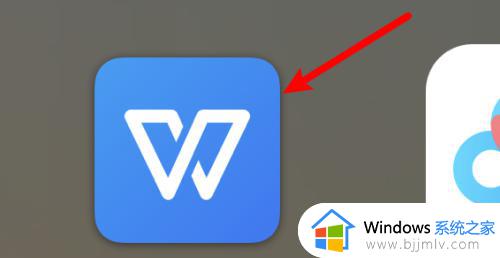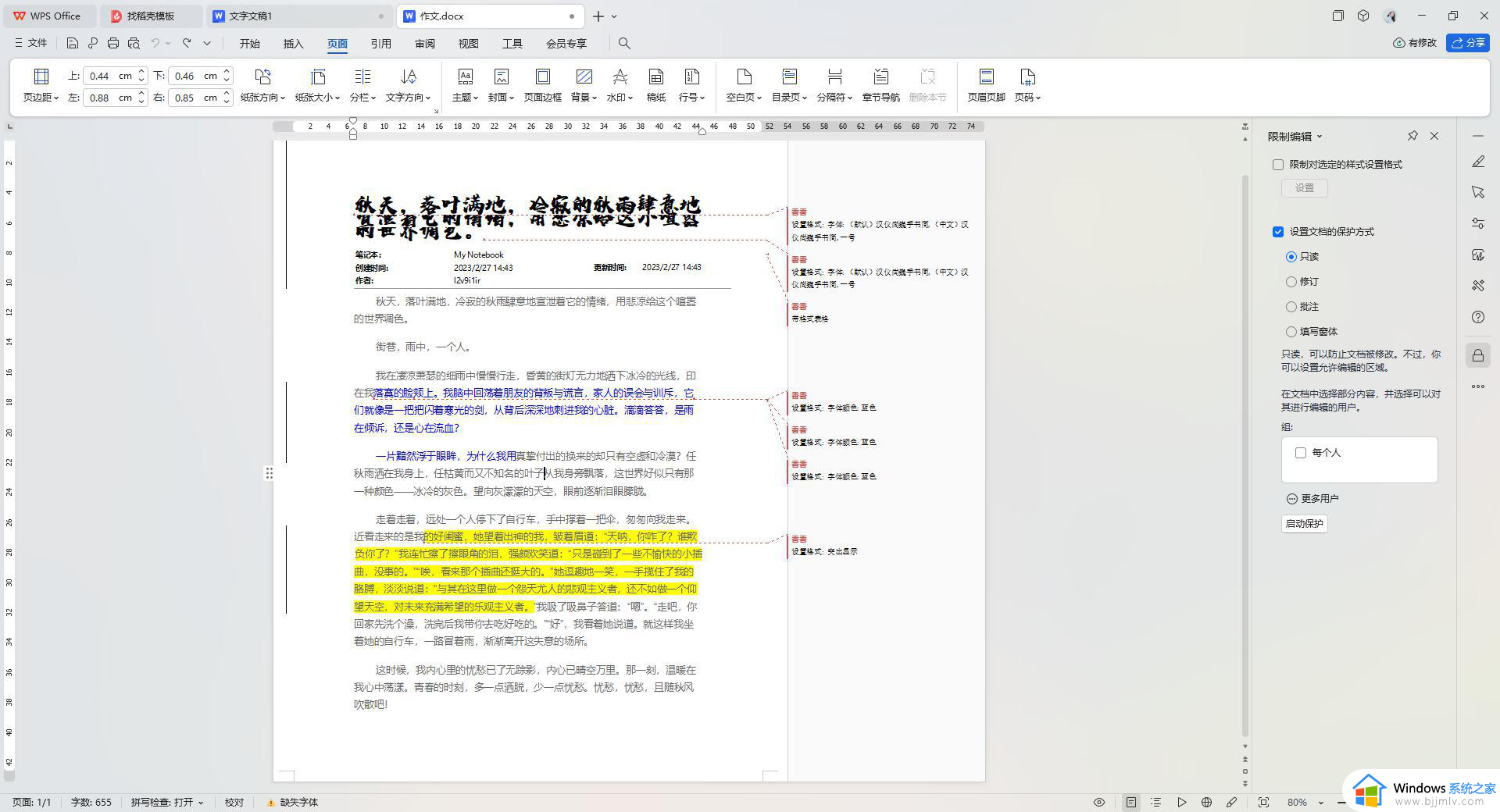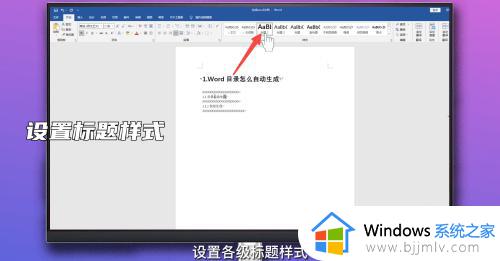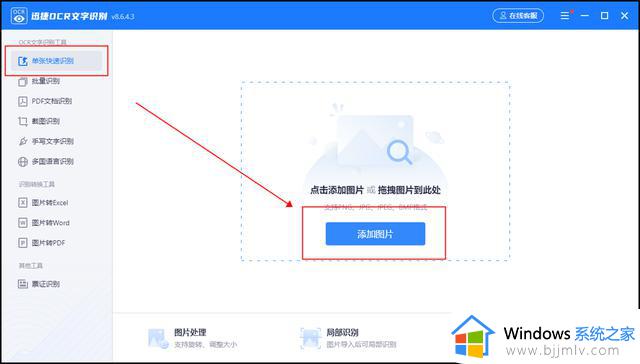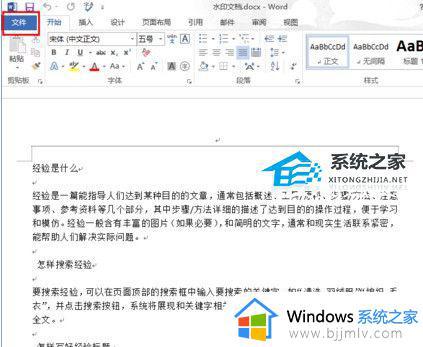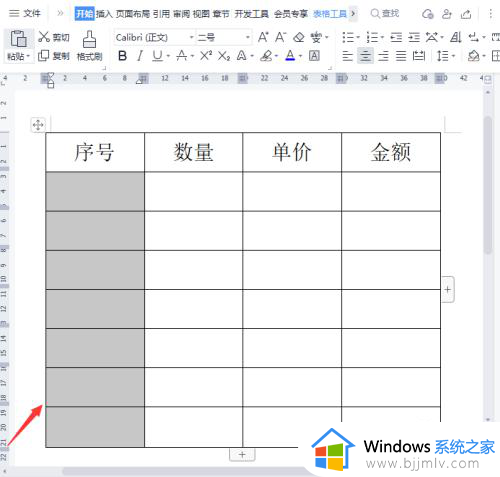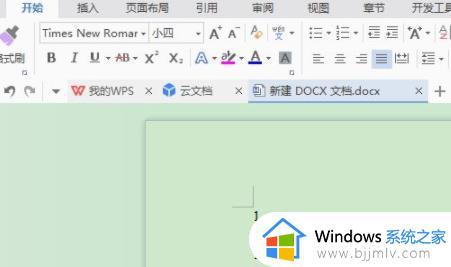word怎么自动识别错别字 word怎么自动查找错别字
更新时间:2023-02-23 20:08:17作者:haoxt
我们在电脑上打字的时候,大部分采用拼音输入法,这样一来就很容易输入错别字。如果在办公软件word里面打字,就可以使用自动纠错功能来查找错别字了,许多用户还不知道word怎么自动识别错别字,所以下面小编就来和大家介绍word怎么自动查找错别字的方法。
word自动识别错别字的方法:
1、首先打开word文档。

2、选定文本。
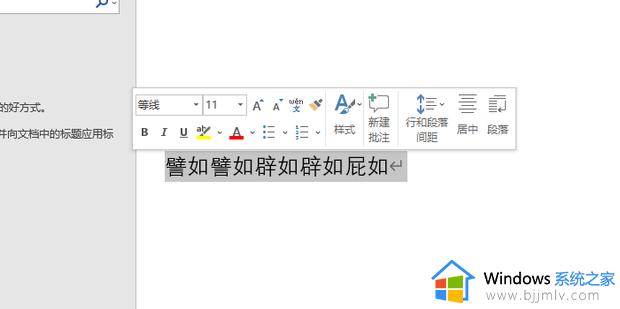
3、点击【审阅】。
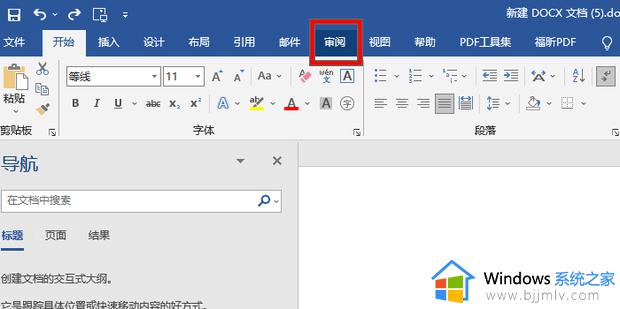
4、点击【拼写和语法】。
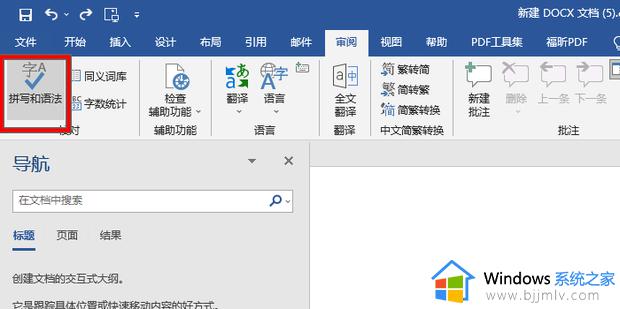
5、在这里就可以看见错误了。
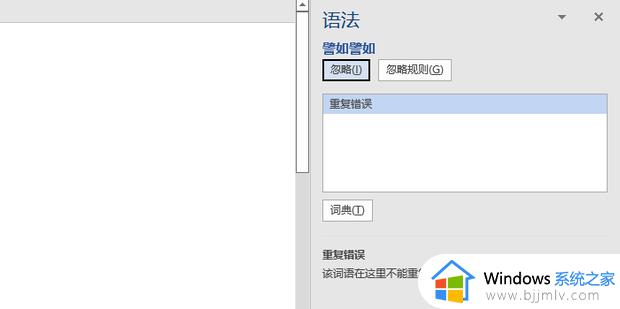
6、如图所示,检查一下有波浪线的地方,有可能是错别字。
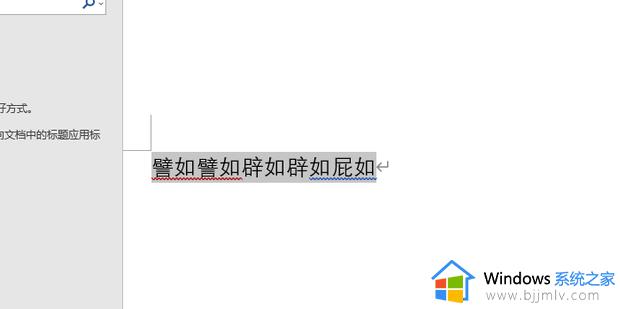
以上就是小编为大家分享的word怎么自动识别错别字的方法,如果你经常打错字,那么就很有必要启用word自带的识别错别字的功能,有需要的小伙伴就来了解下吧!